
wpで別のテーマの中のphpなど読み込みたい場合があります。
そんなときは、
で読み込むことが可能です。
get_theme_root()のタグは
get_theme_root()=/wp-content/themes/のような働きをするので
その後に、読み込みたい.phpファイルを指定することで読み込んでくれます。

wpで別のテーマの中のphpなど読み込みたい場合があります。
そんなときは、
で読み込むことが可能です。
get_theme_root()のタグは
get_theme_root()=/wp-content/themes/のような働きをするので
その後に、読み込みたい.phpファイルを指定することで読み込んでくれます。

入力した管理画面のpostIDを追記するだけで取得できます。
WordPressのpostIDをに代入するだけで、カスタムフィールドの値が表示されます。
画像の場合も

イラストレータにもフォントをアウトラインに変換というものがありますが、変換する前のpdfデータなんかだと、フォントが無いため、
イラストレーターで開いたとしてもフォントが切れたまま表示されてしまいます。
pdfではフォントが表示されているのに、イラストレータで開くとフォントが切れてしまうとき、Acrobat DCで加わったプリフライト項目を使用して、
アウトライン化した後に、イラストレータ上にデータを持っていくことができます。
Acrobat DCでpdf上を開きツールの「印刷工程」を選択
ツールリストが開いたら「プリフライト」を選択
プリフライトパネルが開いたら、「フォントをアウトラインに変換」を選び、「解析してフィックスアップ」ボタンを押します。
プリフライトパネルで結果が表示されます。
そして保存するとアウトライン化されたpdfデータが保存されます。

今回はフロントページにカスタムフィールドの値を出したい時の方法です。
最初に固定ページを作成して、カスタムフィールドをその固定ページに設定します。
例えばAdvanced Custom Fieldsだとすると、「位置」の設定で「投稿タイプ」を「ページ」にしてさっき作成した固定ページを指定します。
そして、設定用の固定ページを開いてカスタムフィールドの値を入れます。
完全無料でWebフォントを使用できるサービスのことです。商用利用でも無料です。

ページの読み込み速度
使用するフォントの種類が増えるほど遅くなりますが、
Googleの高速サーバーから読み込むので、複数種類の英語Webフォントならば気にならない速さです。
Google Fontsは英語が中心ですが、日本語にも対応していますが、日本語はひらがな・カタカナ、漢字まで読み込むためお勧めはしません。
そうなると、英語のみGoogle Fontsで読み込ませ、日本語は通常のフォント指定のほうが良いでしょう。

WordPress のプラグインにある新規追加から
Post Snippets
を検索からンストールできます。
■スニペットを投稿画面で呼び出し
投稿画面本文の上部メニューに、Post Snippets があるのでクリック
その後は、スニペット名を選び、 Insert ボタンをクリックすれば、本文中にスニペットの内容が挿入されます。
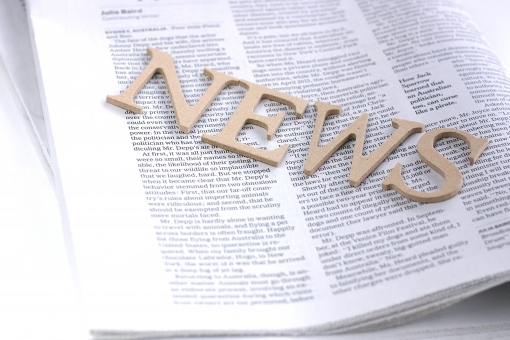
お知らせ一覧やアーカイブページなどでよく見られますが、今回はwordpress 記事抜粋についてです。
function new_excerpt_more($more) {
return '';
}
add_filter('excerpt_more', 'new_excerpt_more');
WordPress の記事ではthe_excerptを使用して記事を抜粋することが可能です。
抜粋 the_excerpt で抜粋すると […] という文字列がつきます。これを消すスぺニットもあります。
function new_excerpt_more($more) {
return '';
}
add_filter('excerpt_more', 'new_excerpt_more');
抜粋で表示する文字数を変更も可能で、the_excerpt で表示する文字数を変更するスニペットがあります。
function new_excerpt_length($length) {
return 20; /* 文字数 */
}
add_filter('excerpt_length', 'new_excerpt_length');
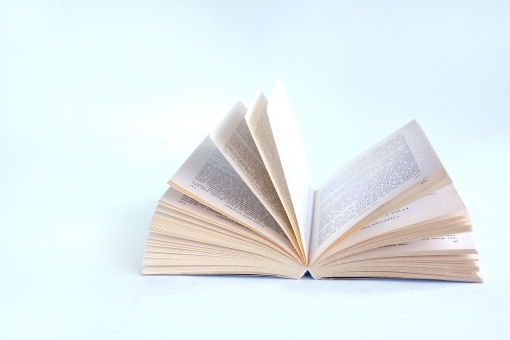
WordPressのカスタム投稿のページ送りがうまくでき無いときがあります。
ページ送りのボタンをクリックすると404エラーになってしまいます。
そんな時query_postsが原因かもしれません。
query_postsで再設定していなければ、
wpの設定で表示件数は10件に設定されているので、投稿数が5件のアーカイブページでページャーは表示されないことになります。
なので、そんな時、対処法としてwp側の設定をquery_postsの設定件数よりも小さくすることで解決できます。

Advanced Custom Fieldsで画像の差し替えなど、慣れていない人にとってはわからず大変なことになります。
そこで記述する項目をわかりやすくして、差し替えていけばページが出来るように、投稿画面を作り替えることができます。
そこで商品画像などの差し替えで使用しそうなカスタムフィールドでの画像出力方法です。
カスタムフィールドの画像出力方法は,
カスタムフィールド作成画面で指定した「返り値」の指定によって変わります。
■返り値が「画像URL」の場合
■返り値が「画像ID」の場合